- Autor Jason Gerald [email protected].
- Public 2023-12-16 11:06.
- Última modificación 2025-01-23 12:16.
Este wikiHow te enseñará cómo ignorar los mensajes de WhatsApp silenciando los chats o desactivando los informes de lectura. Esta guía está destinada a la aplicación WhatsApp con configuración en inglés.
Paso
Método 1 de 2: Silenciar chat
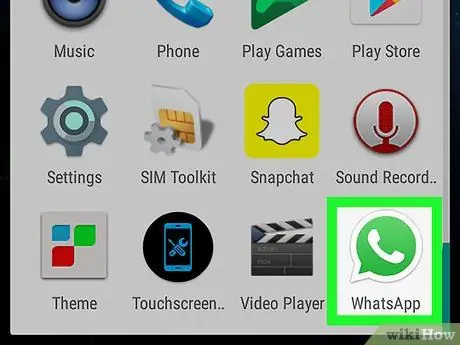
Paso 1. Abra WhatsApp
Esta aplicación tiene un ícono de burbuja de chat verde y blanco con el teléfono adentro. Estas aplicaciones generalmente se encuentran en la pantalla de inicio o en el menú.
Este método desactivará las notificaciones de los chats grupales o individuales. El mensaje seguirá ingresando al chat, pero la notificación no aparecerá
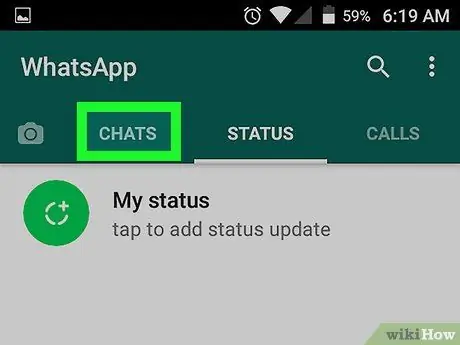
Paso 2. Toque Chats
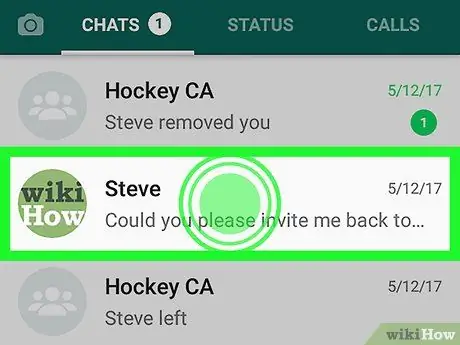
Paso 3. Toque y mantenga presionado el chat
Aparecerá una fila de iconos en la parte superior de la pantalla.
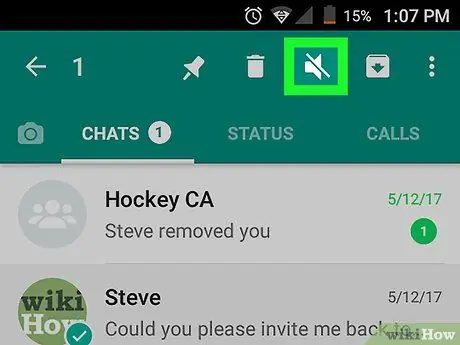
Paso 4. Toque el icono de silencio
Este botón tiene un icono de altavoz con una barra inclinada encima. Este botón está en la parte superior de la pantalla.
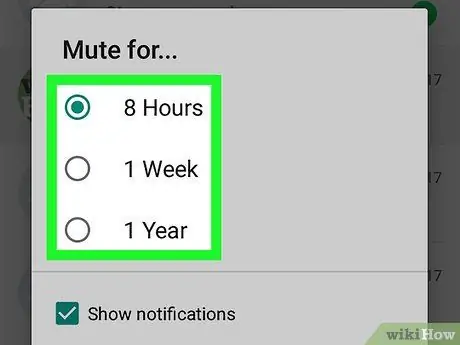
Paso 5. Elija una duración
No recibirá notificaciones de sonido o vibración de este chat durante el tiempo que haya seleccionado. Tu puedes elegir 8 horas, 1 semana, o 1 año.
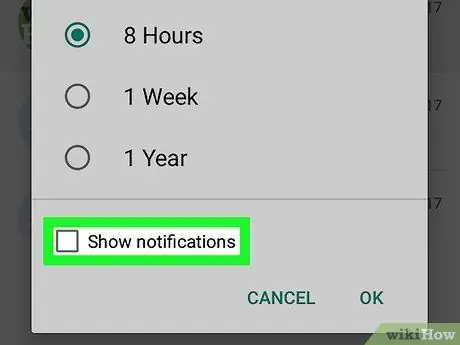
Paso 6. Desmarque la casilla "Mostrar notificaciones"
Al hacer esto, no recibirá ninguna notificación en pantalla cuando reciba un nuevo mensaje de este chat.
Si aún desea recibir notificaciones en la pantalla (sin sonido ni vibración), omita este paso
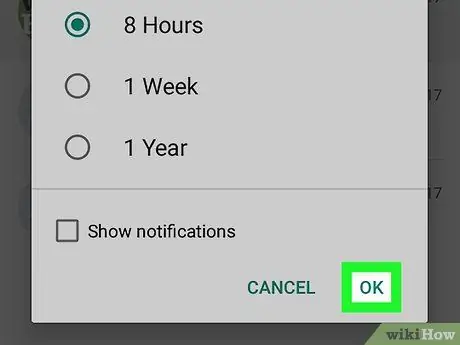
Paso 7. Toque Aceptar
Las notificaciones ahora están silenciadas durante el tiempo seleccionado. Al hacer esto, puede ignorar fácilmente los mensajes entrantes.
Aún puede ver los mensajes nuevos que ingresan seleccionando un chat en la pantalla "Chats"
Método 2 de 2: deshabilitación de informes de lectura
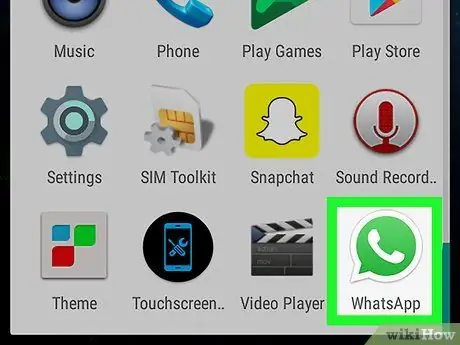
Paso 1. Abra WhatsApp
Esta aplicación tiene un ícono de burbuja de chat verde y blanco con el teléfono adentro. Estas aplicaciones generalmente se encuentran en la pantalla de inicio o en el menú.
Este método puede ayudar a deshabilitar la función que permite a otros usuarios saber si ha visto el mensaje o no
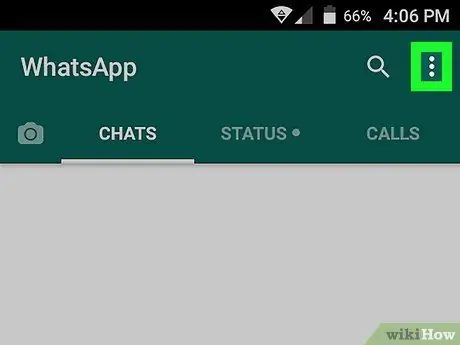
Paso 2. Toque
Está en la esquina superior derecha de la pantalla.
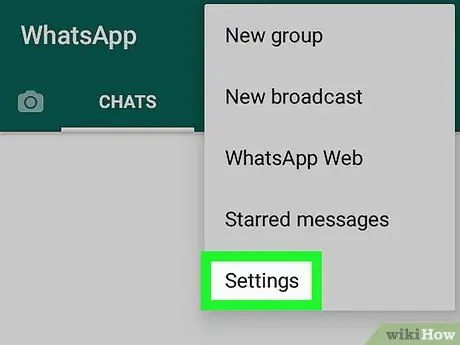
Paso 3. Toque Configuración
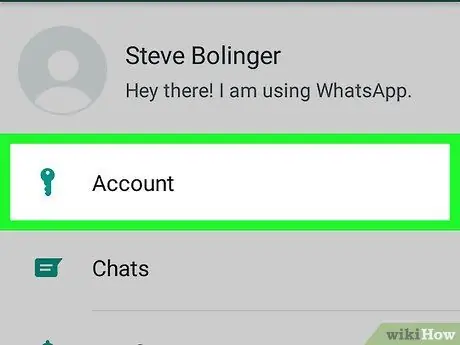
Paso 4. Toque Cuentas
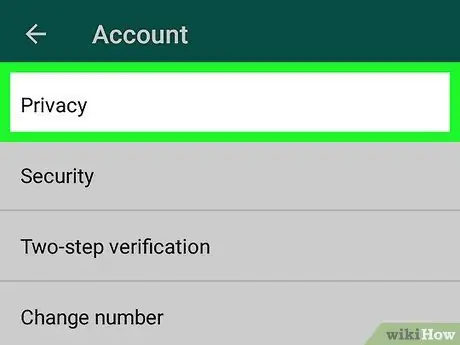
Paso 5. Toque Privacidad
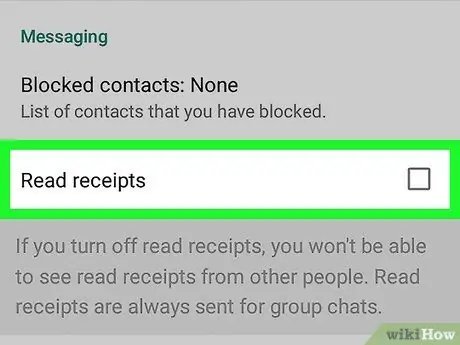
Paso 6. Desmarque la casilla “Leer recibos
Esta marca de verificación se encuentra en la sección "Mensajes". Una vez que se quita la marca, otros usuarios no obtendrán la marca azul cuando lea su mensaje. Tampoco obtendrá una marca azul cuando otro usuario lea su mensaje.






